Hướng dẫn tạo hiệu ứng ảnh 3D bằng Photoshop
Chuẩn bị:
- Cài đặt Photoshop trên máy tính [Portable] Photoshop
- Chuẩn bị 2 bức ảnh để lồng ghép vào nhau, tạo hiệu ứng 3D
Bước 1: Mở phần mềm Photoshop lên, bạn chọn File > Open (hay bấm phím Ctrl + O) để mở file ảnh cần sửa:
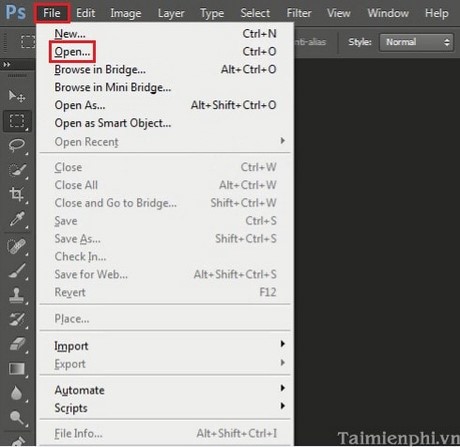
Bước 2: Chọn công cụ Polygonal Lasso Tool như hình :
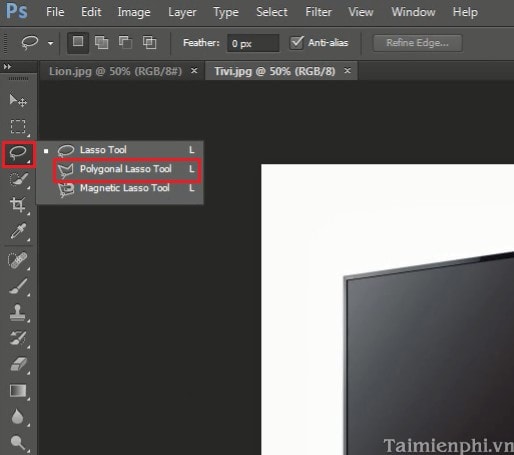
Bạn chọn hết phần bên trong của khung hình TIVI như hình:

Bước 3: Bạn sang tab ảnh Lion rồi ấn Ctrl + A rồi ấn Ctrl + C để chuẩn bị copy ảnh này sang tab chứa ảnh TIVI.
Sau đó bạn quay trở lại tab TIVI chọn mục Edit > Paste Special .. > Paste Info :
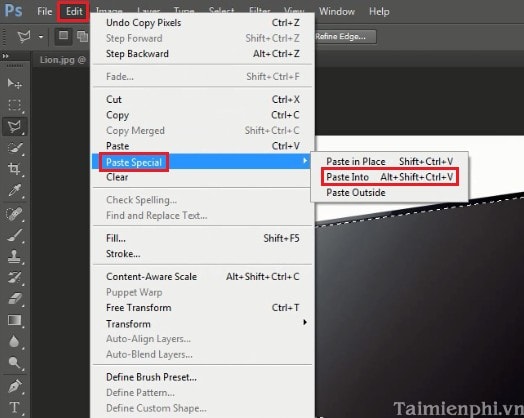
Lúc này toàn bộ ảnh của Lion sẽ được paste gói gọn vào phần bên trong của TIVI
Bước 4: Ấn giữ phìm Shift rồi click vào Layer Mask để tắt Layer Mask đi và bạn chọn Opacity là 60% :
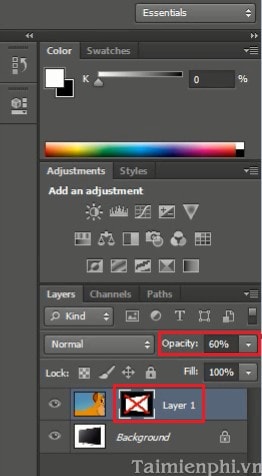
Bạn vào vào Edit > Free Transform để sử dụng công cụ Free Transform:
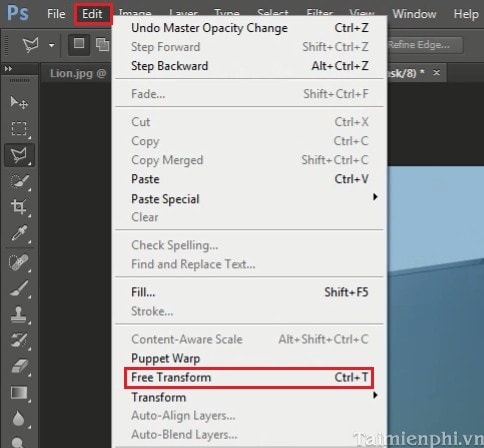
Sau đó bạn căn chỉnh ảnh Lion cho phù hợp với ảnh TIVI:

Bước 5: Chọn công cụ Polygonal Lasso Tool một lần nữa. Có thông báo hiện ra, bạn chọn Apply:
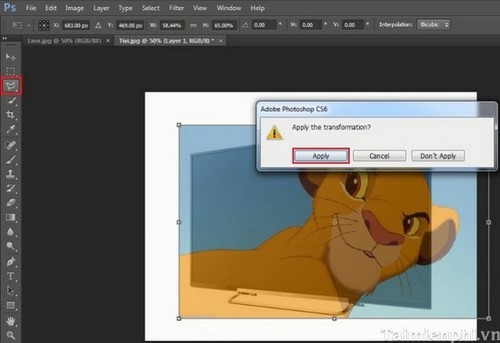
Sau đó bạn tiến hành chọn phần của bức ảnh nằm bên ngoài TIVI:
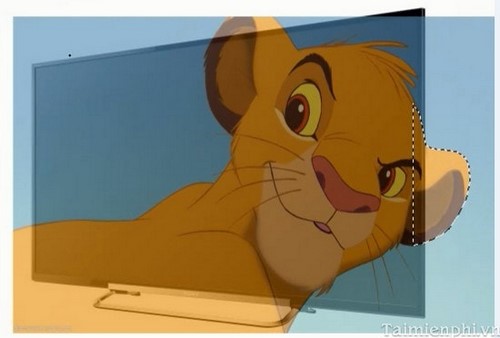
Bước 6: Bạn lại ấn giữ phím Shift rồi click vào Layer Mask để bật Layer Mask lại rồi bạn thay đổi thông số Opacity thành 100%:
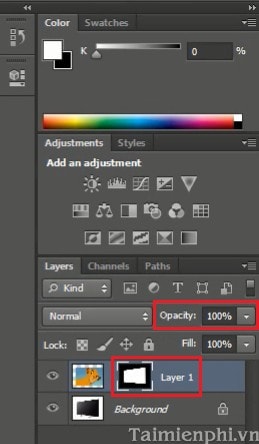
Bước 7: Bạn chọn Edit > Fill :
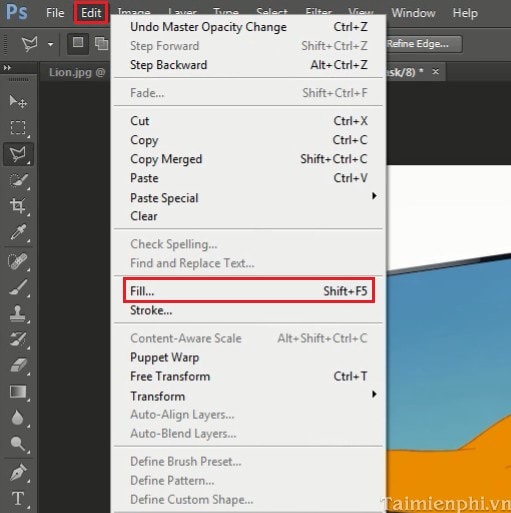
Ở mục Use, bạn chọn White :
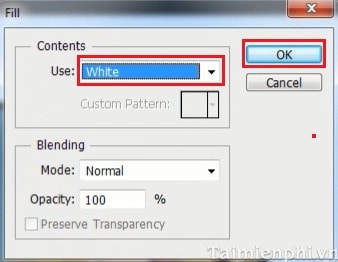
Và đây là kết quả bức ảnh 3D của bạn:

Chuẩn bị:
- Cài đặt Photoshop trên máy tính [Portable] Photoshop
- Chuẩn bị 2 bức ảnh để lồng ghép vào nhau, tạo hiệu ứng 3D
Bước 1: Mở phần mềm Photoshop lên, bạn chọn File > Open (hay bấm phím Ctrl + O) để mở file ảnh cần sửa:
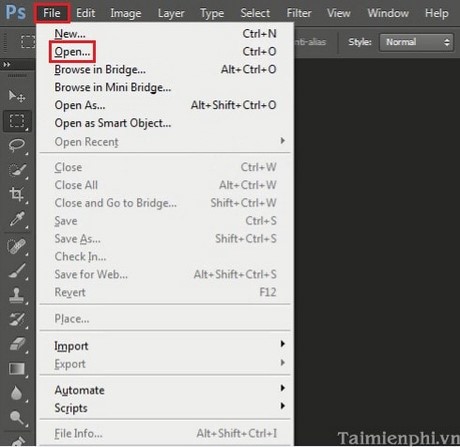
Bước 2: Chọn công cụ Polygonal Lasso Tool như hình :
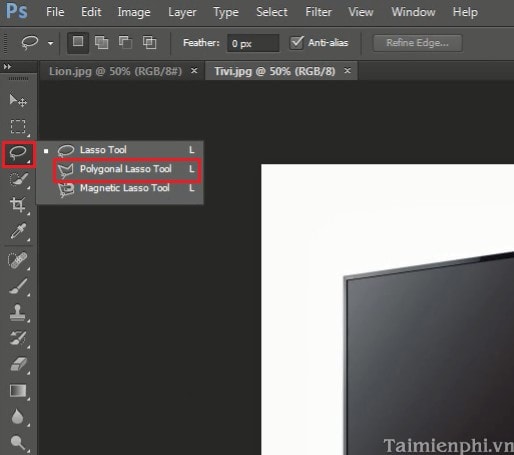
Bạn chọn hết phần bên trong của khung hình TIVI như hình:

Bước 3: Bạn sang tab ảnh Lion rồi ấn Ctrl + A rồi ấn Ctrl + C để chuẩn bị copy ảnh này sang tab chứa ảnh TIVI.
Sau đó bạn quay trở lại tab TIVI chọn mục Edit > Paste Special .. > Paste Info :
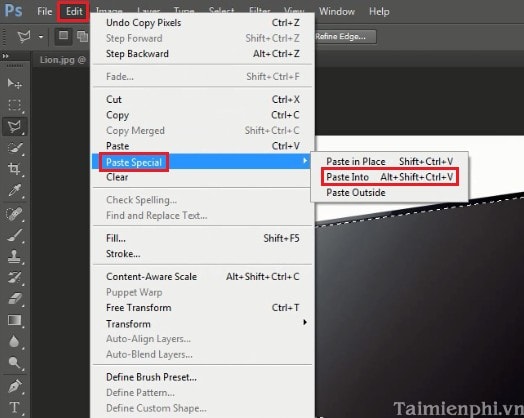
Lúc này toàn bộ ảnh của Lion sẽ được paste gói gọn vào phần bên trong của TIVI
Bước 4: Ấn giữ phìm Shift rồi click vào Layer Mask để tắt Layer Mask đi và bạn chọn Opacity là 60% :
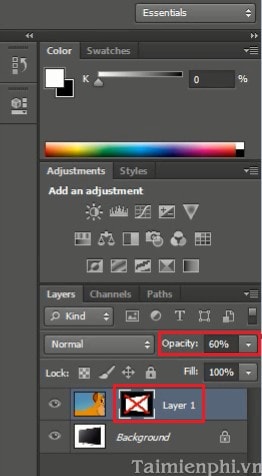
Bạn vào vào Edit > Free Transform để sử dụng công cụ Free Transform:
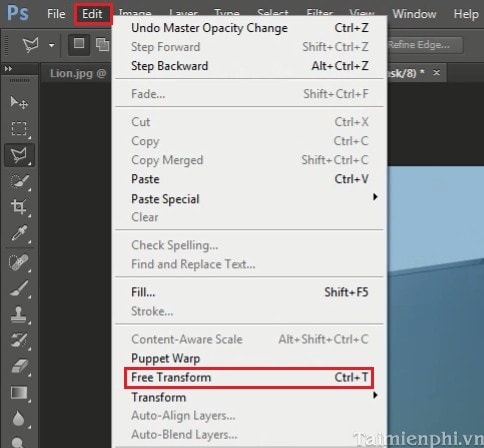
Sau đó bạn căn chỉnh ảnh Lion cho phù hợp với ảnh TIVI:

Bước 5: Chọn công cụ Polygonal Lasso Tool một lần nữa. Có thông báo hiện ra, bạn chọn Apply:
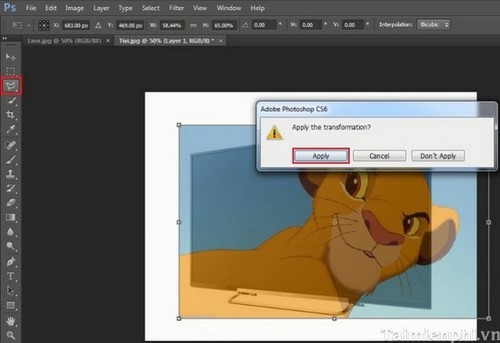
Sau đó bạn tiến hành chọn phần của bức ảnh nằm bên ngoài TIVI:
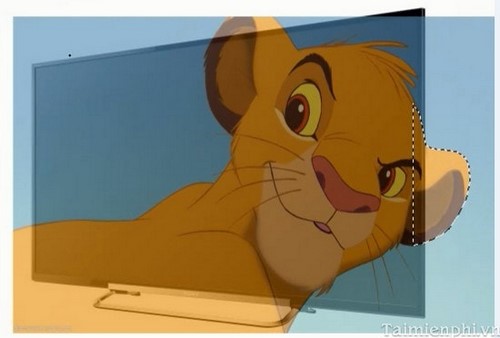
Bước 6: Bạn lại ấn giữ phím Shift rồi click vào Layer Mask để bật Layer Mask lại rồi bạn thay đổi thông số Opacity thành 100%:
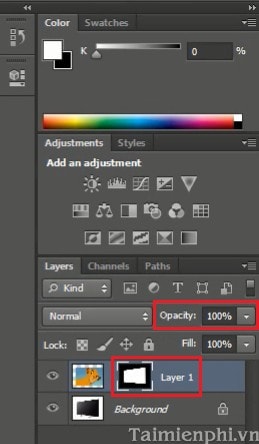
Bước 7: Bạn chọn Edit > Fill :
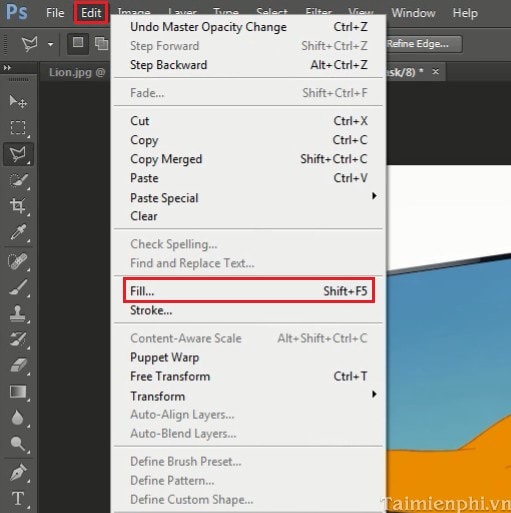
Ở mục Use, bạn chọn White :
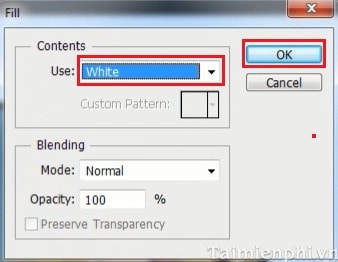
Và đây là kết quả bức ảnh 3D của bạn:

